我被鎖定在計算機上,因為我忘記了Windows 8密碼。我能做些什麼?為了幫助您,如果(當您忘記Windows 8密碼),我們將在這裡向您展示一個簡單的技巧,它允許您在不使用第三方啟動CD的情況下重置忘記的Windows 8登錄密碼。無需在計算機上下載或安裝任何內容。
此技巧要求您用命令提示程序替換訪問中心應用程序(UTILMAN.EXE)的易用性。在Windows 8登錄屏幕的左下角,是訪問按鈕的易於訪問。單擊它,您會發現許多可訪問性選項,例如放大鏡,高對比度主題,敘述者和屏幕鍵盤。對於殘疾人來說,這是一個很棒的功能,但它打開了一個安全孔,我們可以利用Windows 8密碼。
如何在不使用第三方引導CD的情況下重置Windows 8登錄密碼?
在開始之前,您需要使用另一個Windows 8 PC創建Windows 8恢復驅動器。如果您沒有另一台Windows 8 PC,則必須打擾您的一個朋友使用他們的朋友。
從Windows 8恢復驅動器啟動鎖定的Windows 8 PC(您可能需要調整BIOS才能從CD啟動)。您將看到恢復屏幕。單擊故障排除選項。
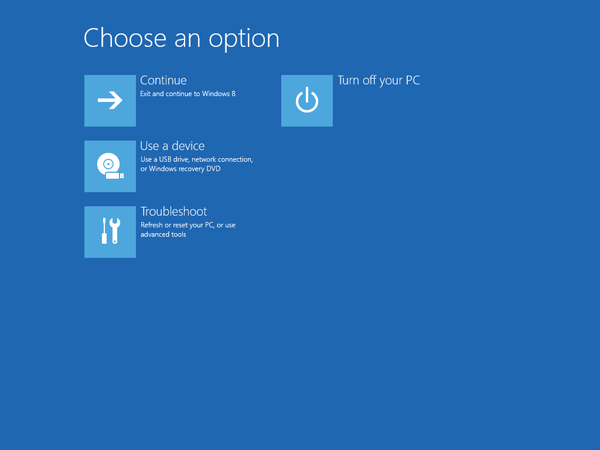
現在選擇高級選項。
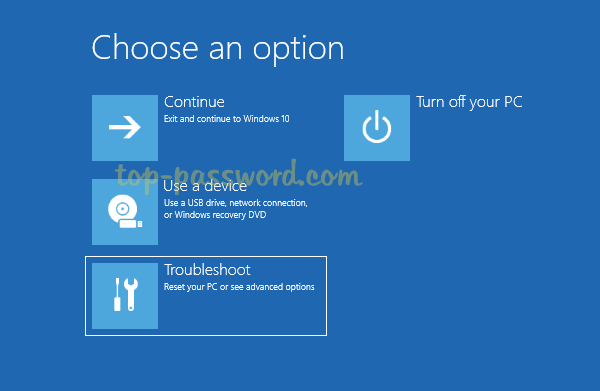
一刻,您將看到“高級選項”屏幕,如下所示。單擊命令提示打開命令提示符窗口的選項。
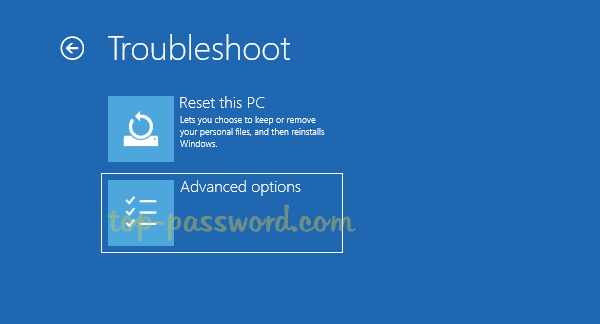
類型磁碟命令並按Enter。下一個類型列表卷然後按Enter,您將看到磁盤分區的列表,您可以從中輕鬆找到Windows 8安裝分區。在我們的情況下d是我的Windows 8安裝的驅動字母。
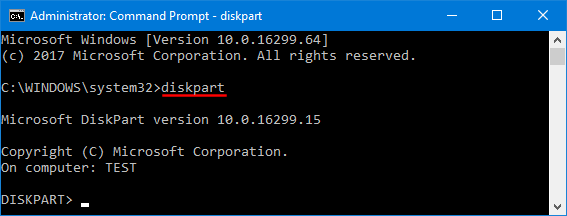
類型出口命令退出Diskpart實用程序。
接下來,輸入以下命令一個。確保更換d在第一個命令中,如果您的情況有所不同,則為您的Windows 8分區提供了適當的驅動字母。
D: cd windows cd system32 ren Utilman.exe Utilman.exe.bak copy cmd.exe Utilman.exe
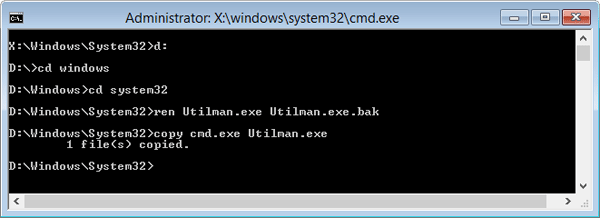
這些命令將用命令提示符(cmd.exe)替換utilman.exe(易於訪問)。現在,您可以繼續重新啟動計算機。
啟動到登錄屏幕後,單擊左下角的訪問按鈕的便捷性。它將打開命令提示符窗口,而不是易於訪問菜單。
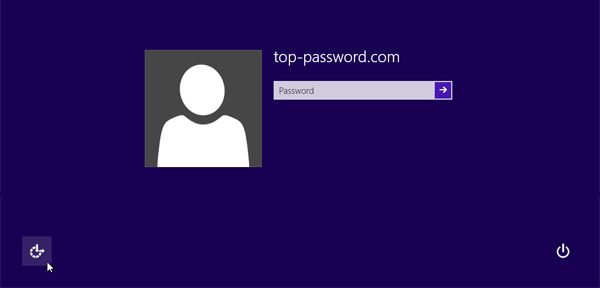
有關的:如何在沒有第三方軟件的情況下將標籤添加到Windows 11中的文件
類型網絡用戶命令並按Enter,它將列出Windows 8系統中所有可用的用戶帳戶的確切名稱。
輸入下面的命令以重置丟失或遺忘的密碼。在此示例中,我們將將Top-Password的密碼更改為123456。
net user top-password.com 123456
用用戶帳戶的名稱替換top-password.com。
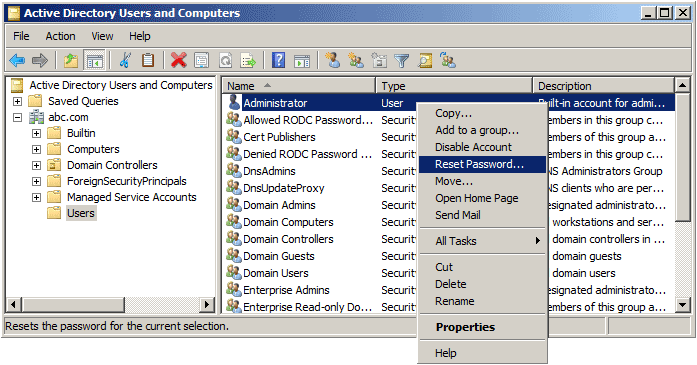
類型出口命令並按Enter。您將返回登錄屏幕。
現在,您應該能夠使用新密碼登錄PC。
進入Windows 8後,請記住將UTILMAN.EXE.BAK重命名為Utilman.exe。就是這樣 - 您在不使用第三方啟動CD的情況下成功地重置了被遺忘的Windows 8密碼。
結論
儘管此技巧有效,但還有其他方法可以重置丟失的Windows 8密碼,這要容易得多。例如,Pcunlocker是一種功能強大的基於Winpe的工具,可以以更少的步驟和更少的時間來空白Windows 8/7/Vista/XP密碼! Pcunlocker還支持Windows 8中Microsoft帳戶的密碼重置。
